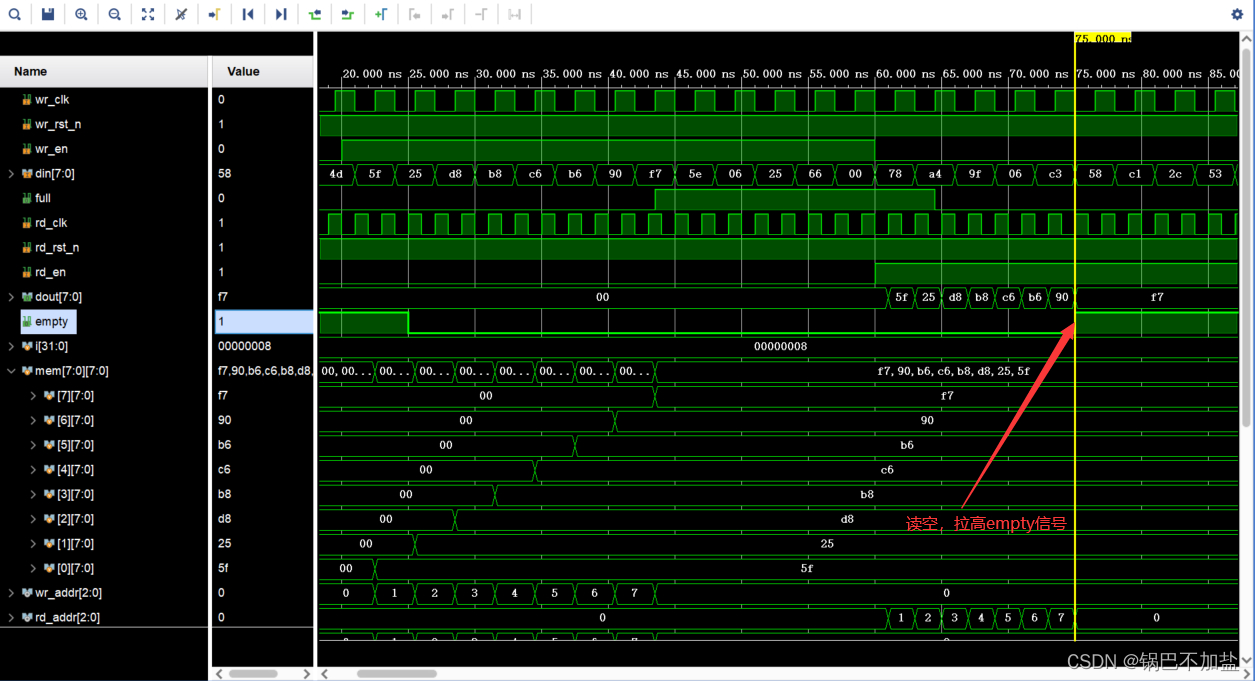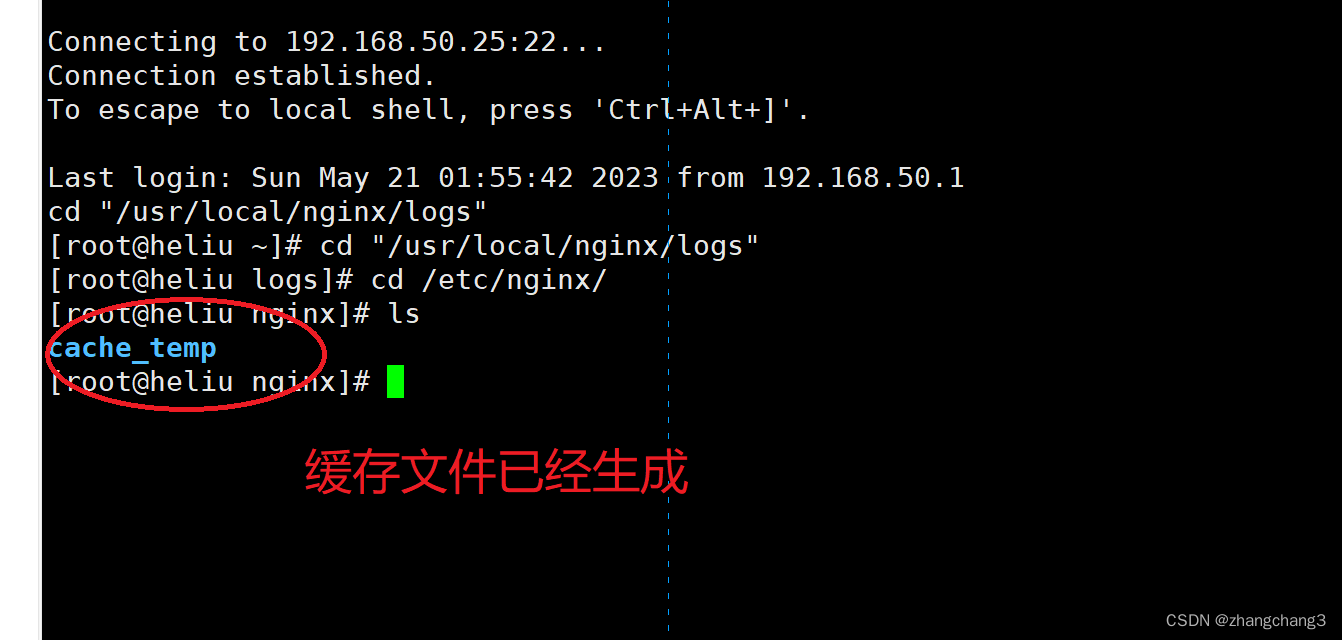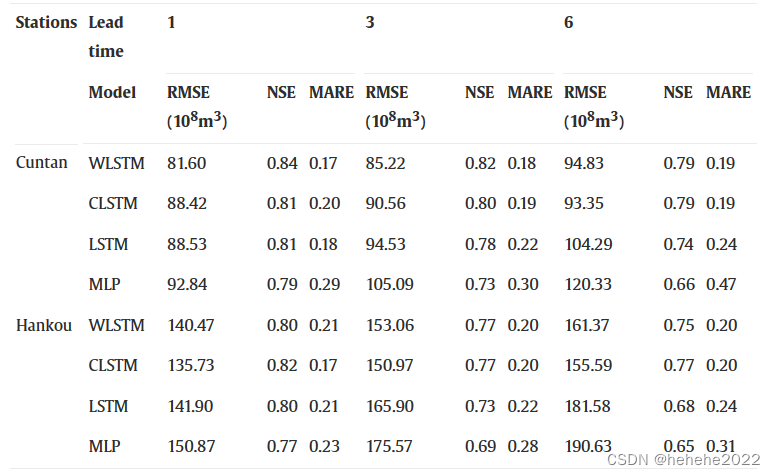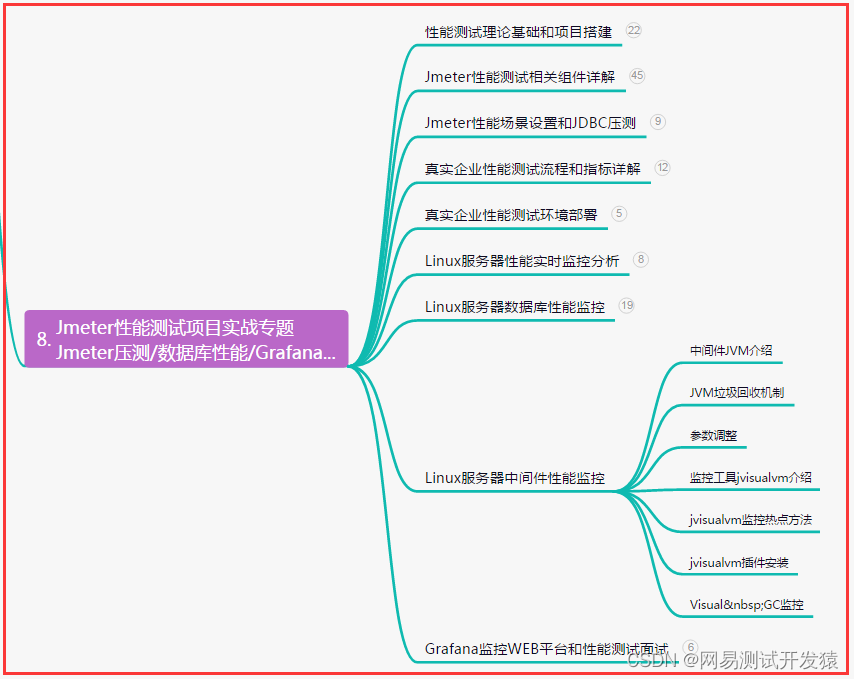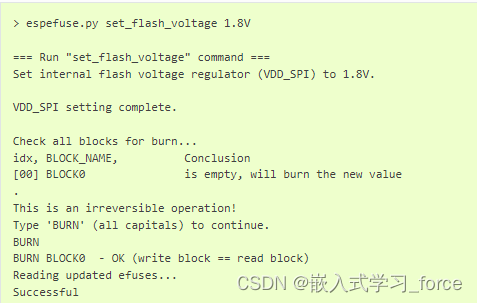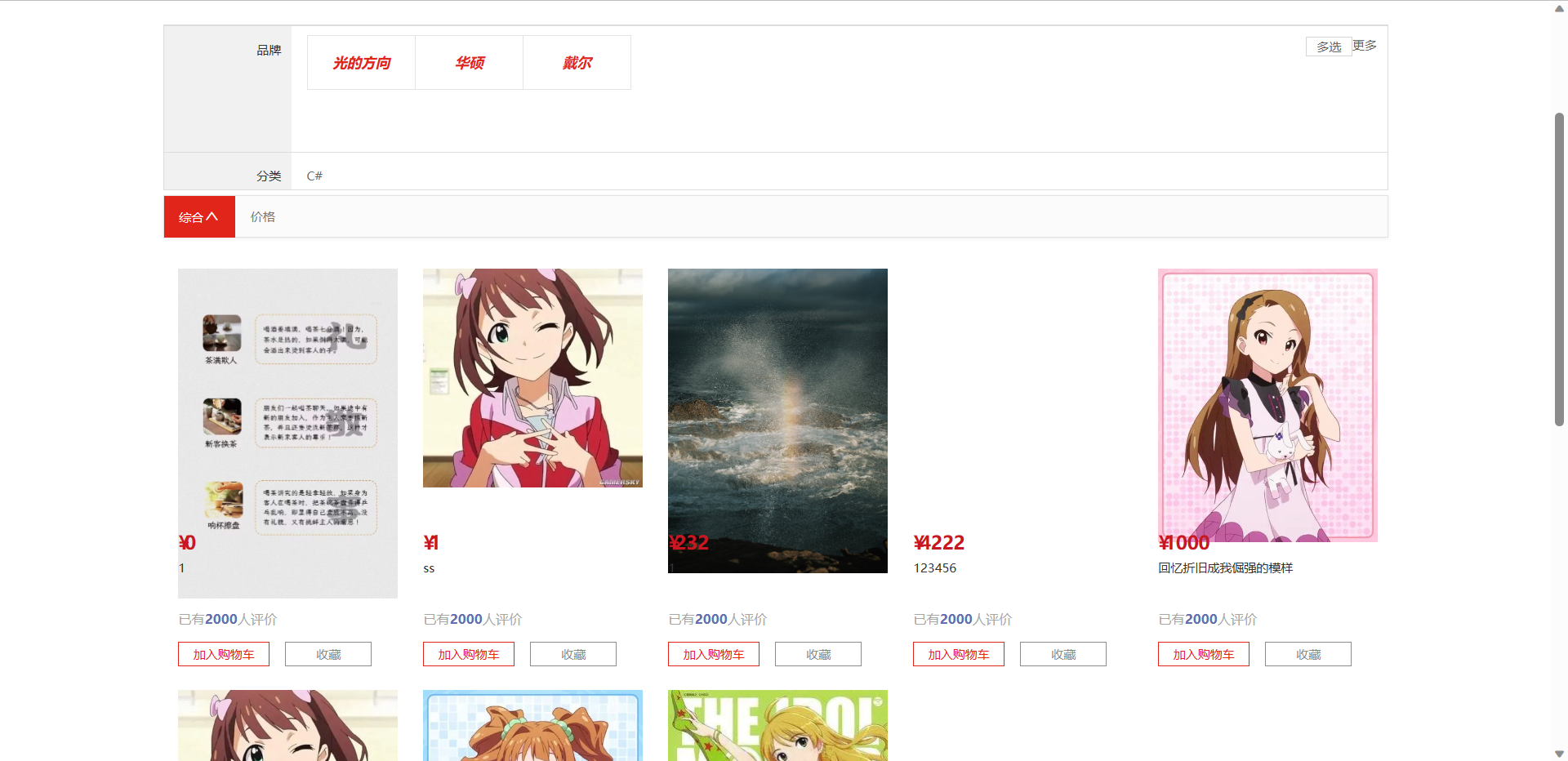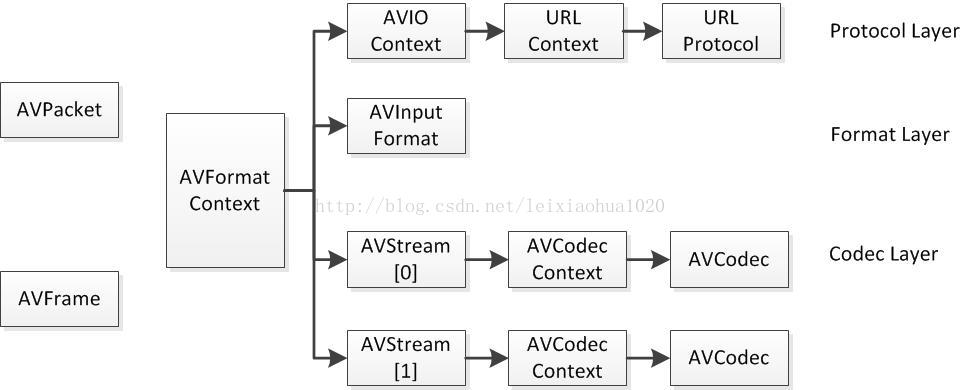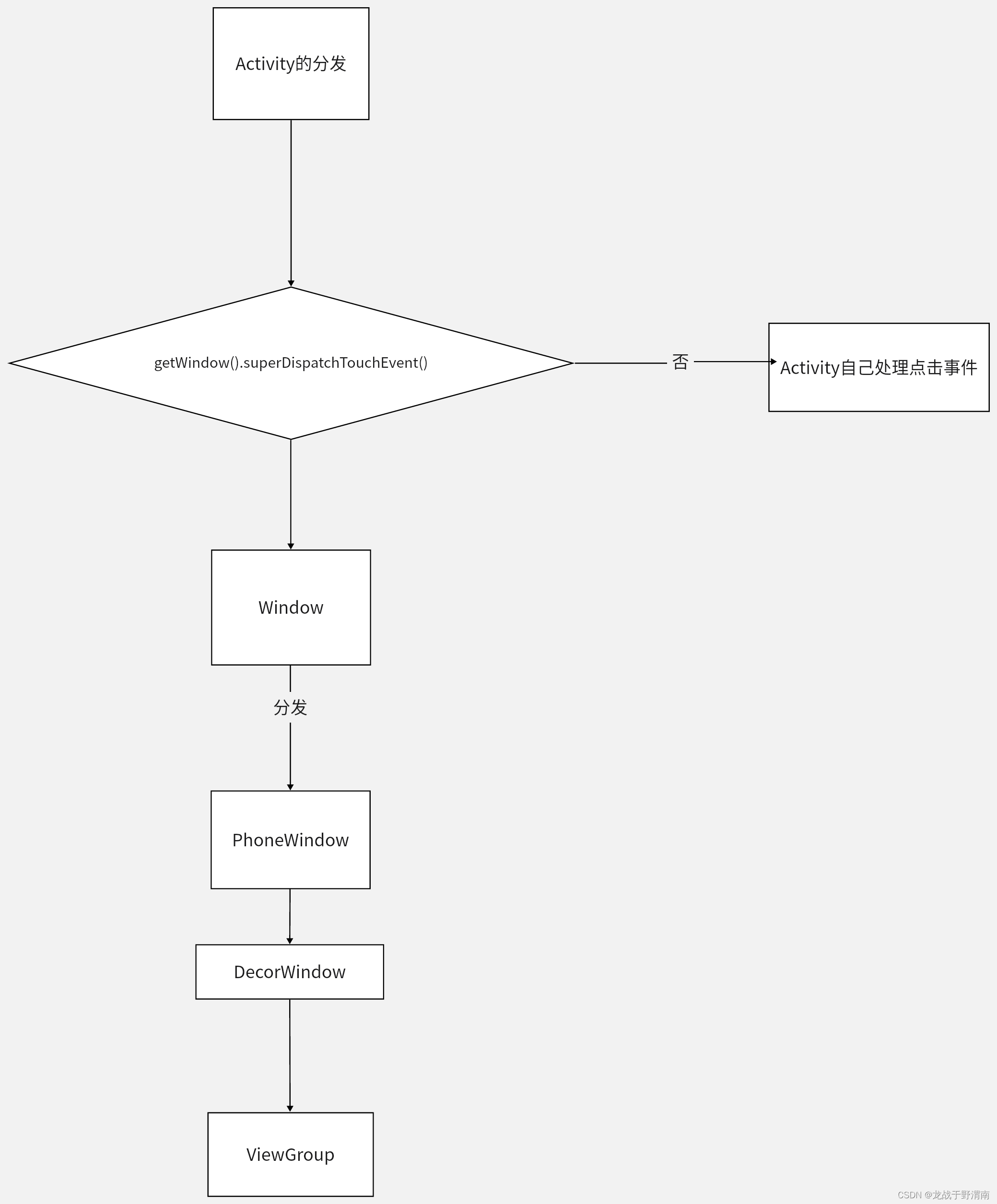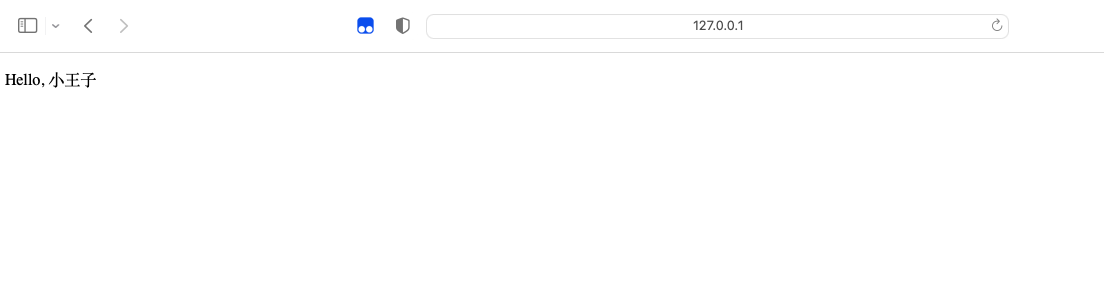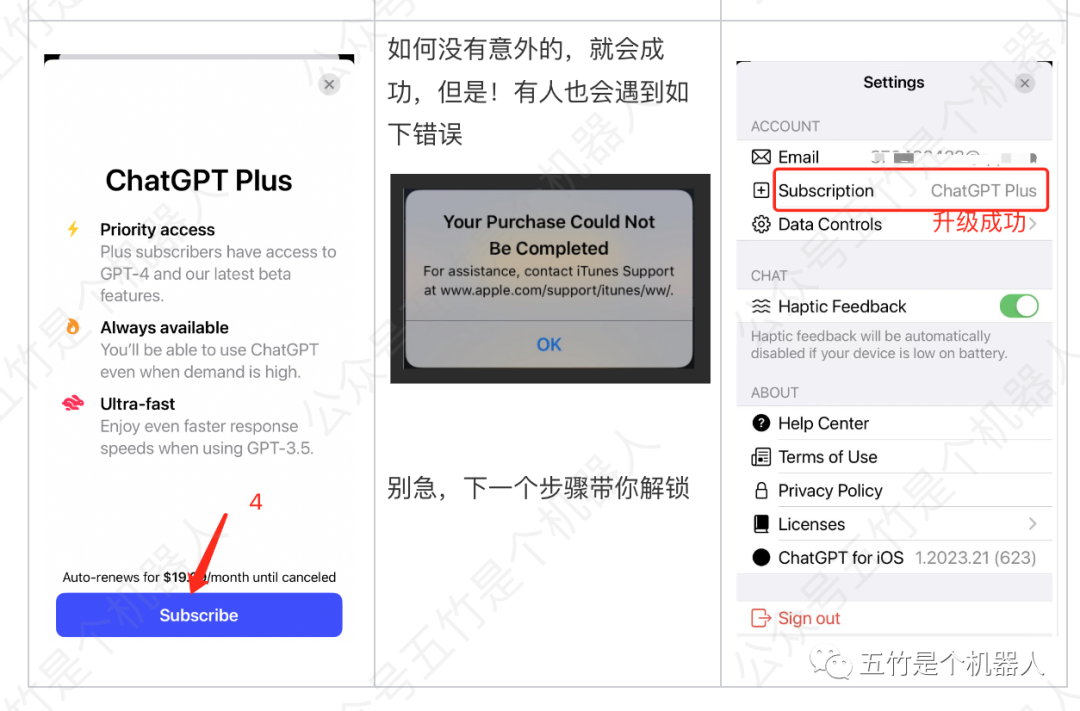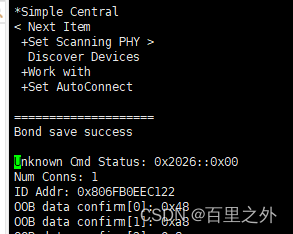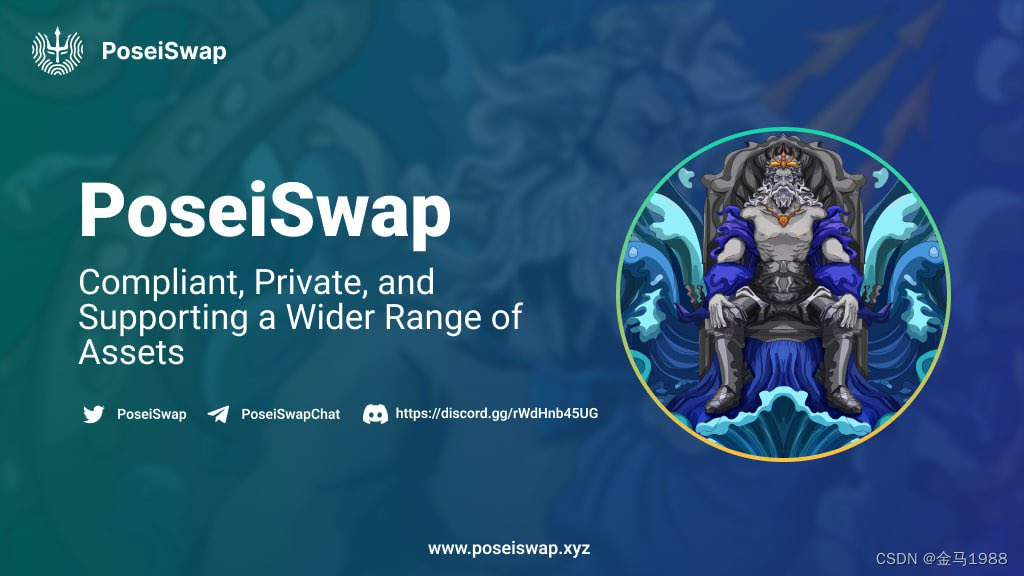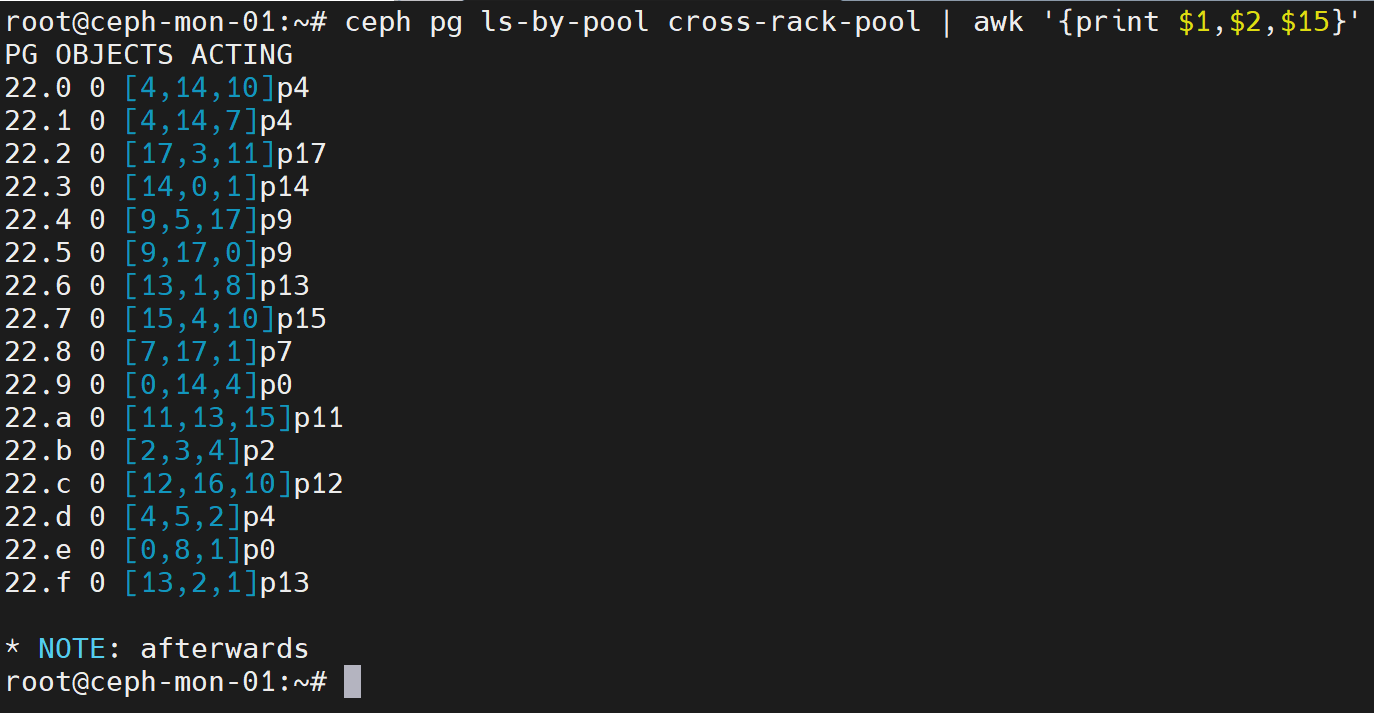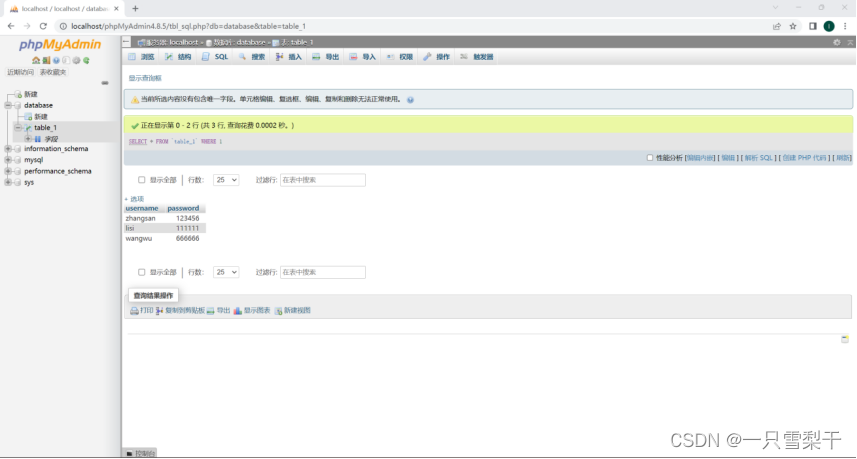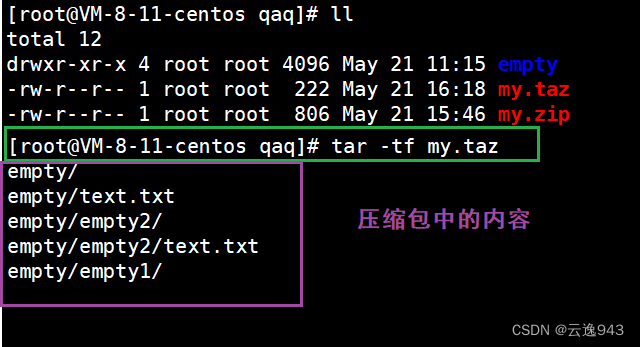目录
pm2:进程自动化管理工具
pm2的安装与使用
pm2:进程自动化管理工具
PM2:是一个流行的Node.js进程管理器,它可以帮助您在生产环境中管理和保持Node.js应用程序运行。PM2的功能包括监视您的应用程序、自动重启您的应用程序、负载均衡、平滑升级和回滚等。PM2还可以与日志记录工具结合使用,帮助您了解您的应用程序在生产环境中的性能表现并进行故障排除。因此,如果您需要将Node.js应用程序用于生产环境,可以考虑使用PM2进行进程管理。
可以会有人看到pm2概念后不理解它的意思,以及应用场景是啥,举个例子,如果想让你写一段node程序代码,但是要分好几个模块进行,比如说每个端口执行一段逻辑,你该怎么办?如果你没有学习pm2的话,正常你的思路是如下这样的:
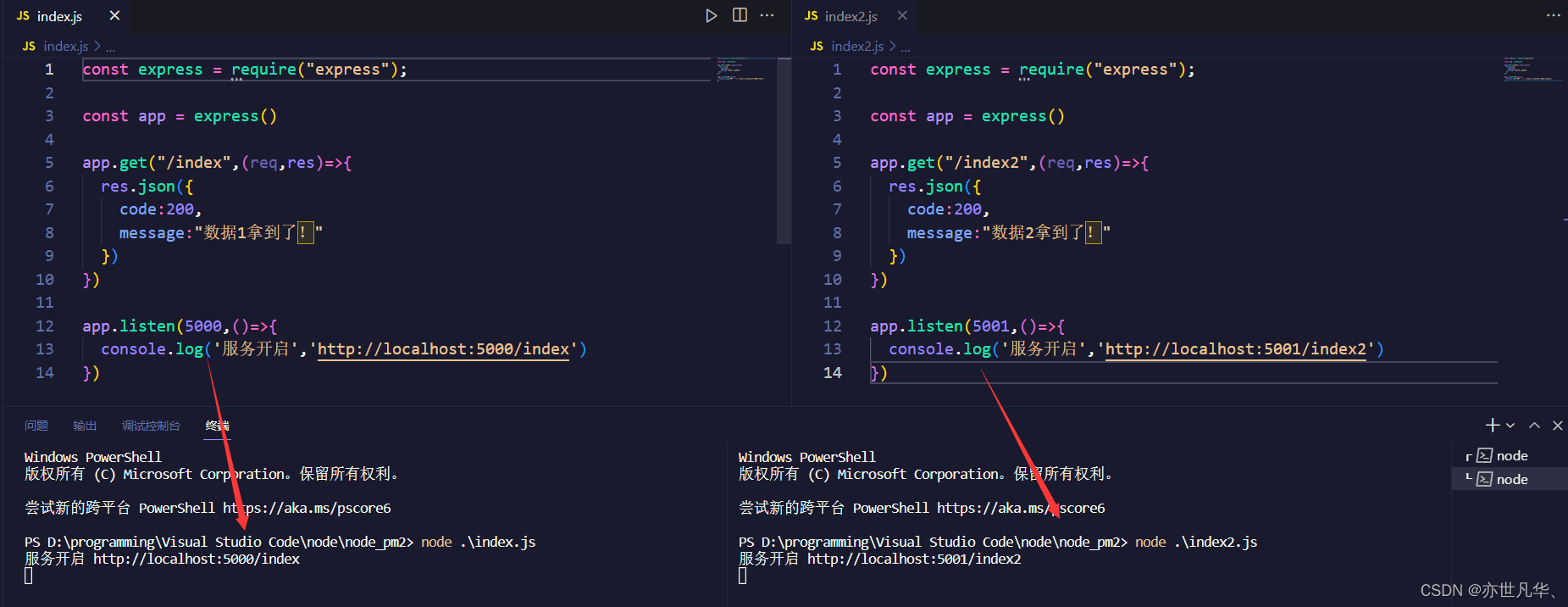
每一个端口对应的node代码都要在终端执行一般,代码量少还好,可如果是成百上千的代码,管理起来就异常的繁琐,有没有什么办法能够简化这种操作吗?pm2是我们解决该问题的不二之选。
pm2的安装与使用
cmd终端执行如下命令,进行一个全局的安装:
npm install pm2 -g
当然也可以通过 pm2 -v 进行一个版 本的查看,如果出现了版本号也验证了我们安装成功:

启动项目:成功安装完成,接下来就可以直接使用这个库了,在项目终端中执行如下命令进行启动项目:
pm2 start 文件名称
可以看到我们项目启动的status为online就代表启动成功,如想启动多个项目,进行执行上面命令即可,如下可以看到我们所有启动的项目都存放在一个表格里面,这也方便我们的管理。

关闭项目: 如果想关闭启动某一个启动后的项目执行如下命令即可:
// 单独指定项目名称
pm2 stop 项目名称
// 单独指定项目的下标,从零开始为第一位
pm2 stop 0
可以看到,当我们关闭项目后,对应代码文件的status状态就改变成 stopped ,是不是非常方便?

查看日志:如果想查看PM2所管理程序的日志输出的命令,显示PM2管理的所有Node.js应用程序的日志输出,使用如下命令查看程序运行时的日志信息,包括错误日志和调试信息等。
pm2 log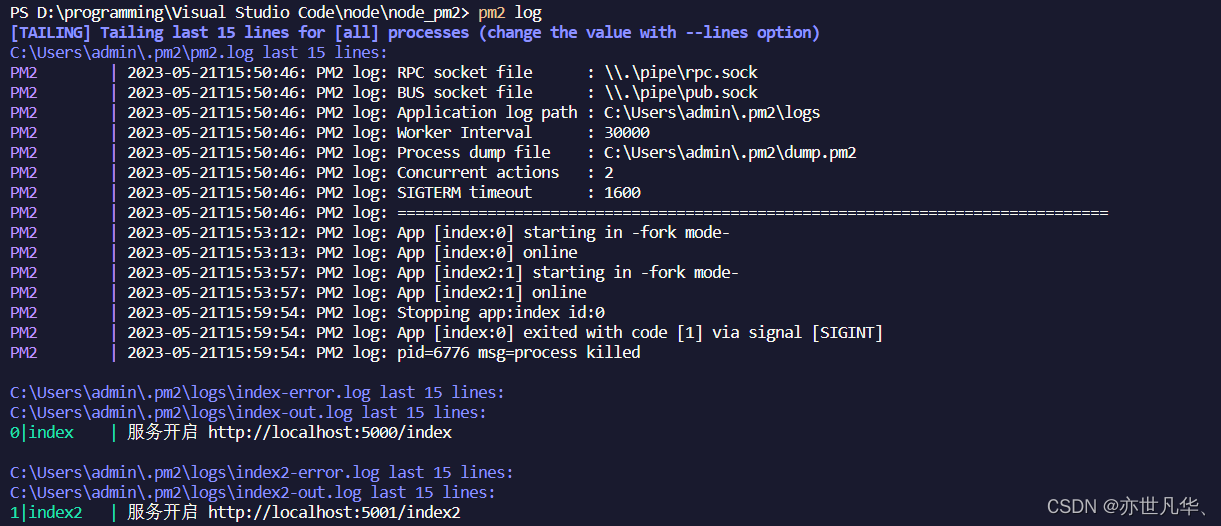
当然也可以渲染如下方式进行查看日志:
pm2 monit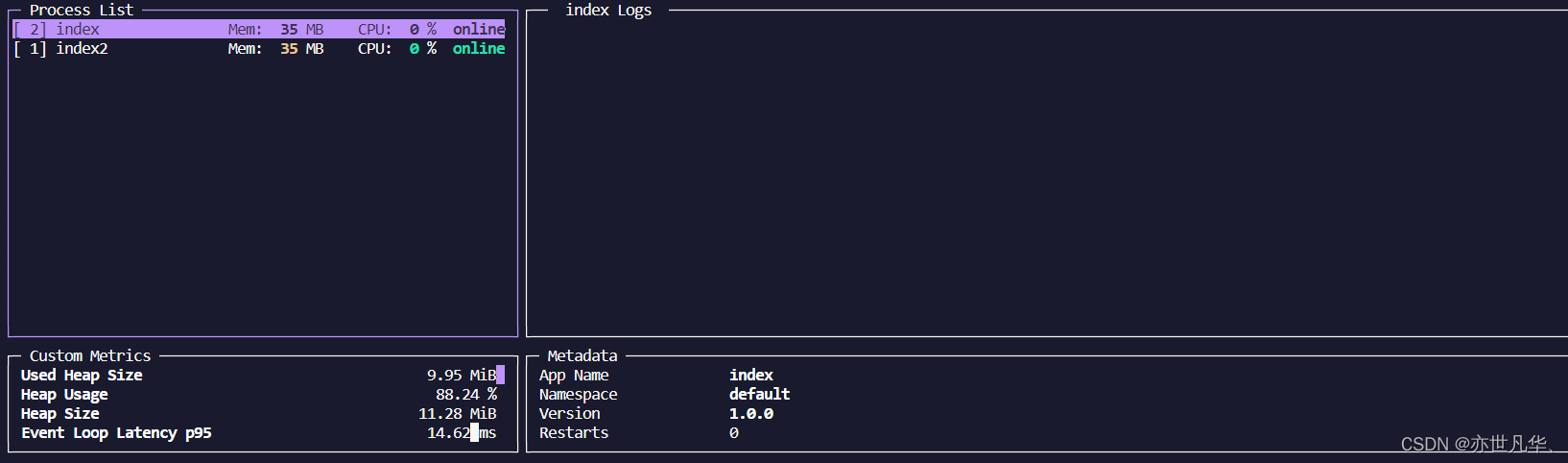

查看表格:当我们清空控制台内容之后,再想查看表格内容的话可以执行如下命令。
pm2 list
重启项目:关闭的项目如果还想重启,可以执行如下命令
pm2 restart 项目名称/项目下标
删除项目:如果想完完整整的从表格删除一个项目的话,可以执行如下命令。
pm2 delete 项目名称/项目下标
监听项目:如果代码变化之后,网页能够实时发生改变的话,可以执行如下命令:
pm2 start 项目名称 --watch